InDesign е обширен инструмент за проектиране и оформяне на печатни изделия и предлага своя собствена форма на съхранение. Независимо дали започваш с празен проект или отваряш съществуващ документ, разбирането на различните формати за съхранение е от съществено значение. Това ръководство ще ти покаже основните формати за съхранение и как да опаковаш проектите ефективно, за да се увериш, че всички необходими файлове ще бъдат предадени на твоите колеги или клиенти.
Най-важни открития
InDesign основно съхранява в.indd файлове, които не са обратимо съвместими. IDML файловете са обратимо съвместими и идеални за работа с по-стари версии на InDesign. Форматът INDT служи като шаблон, който не може да бъде презаписан. Опаковането на файлове гарантира, че всички свързани елементи и шрифтове могат да бъдат предадени на другите в един подреден пакет.
Стъпка по стъпка ръководство
1. Стандартният формат за InDesign:.indd
За да започнеш с InDesign, можеш да отвориш всякакъв документ или да създадеш празен. Отвори менюто „Файл“ и избери „Запази като“.
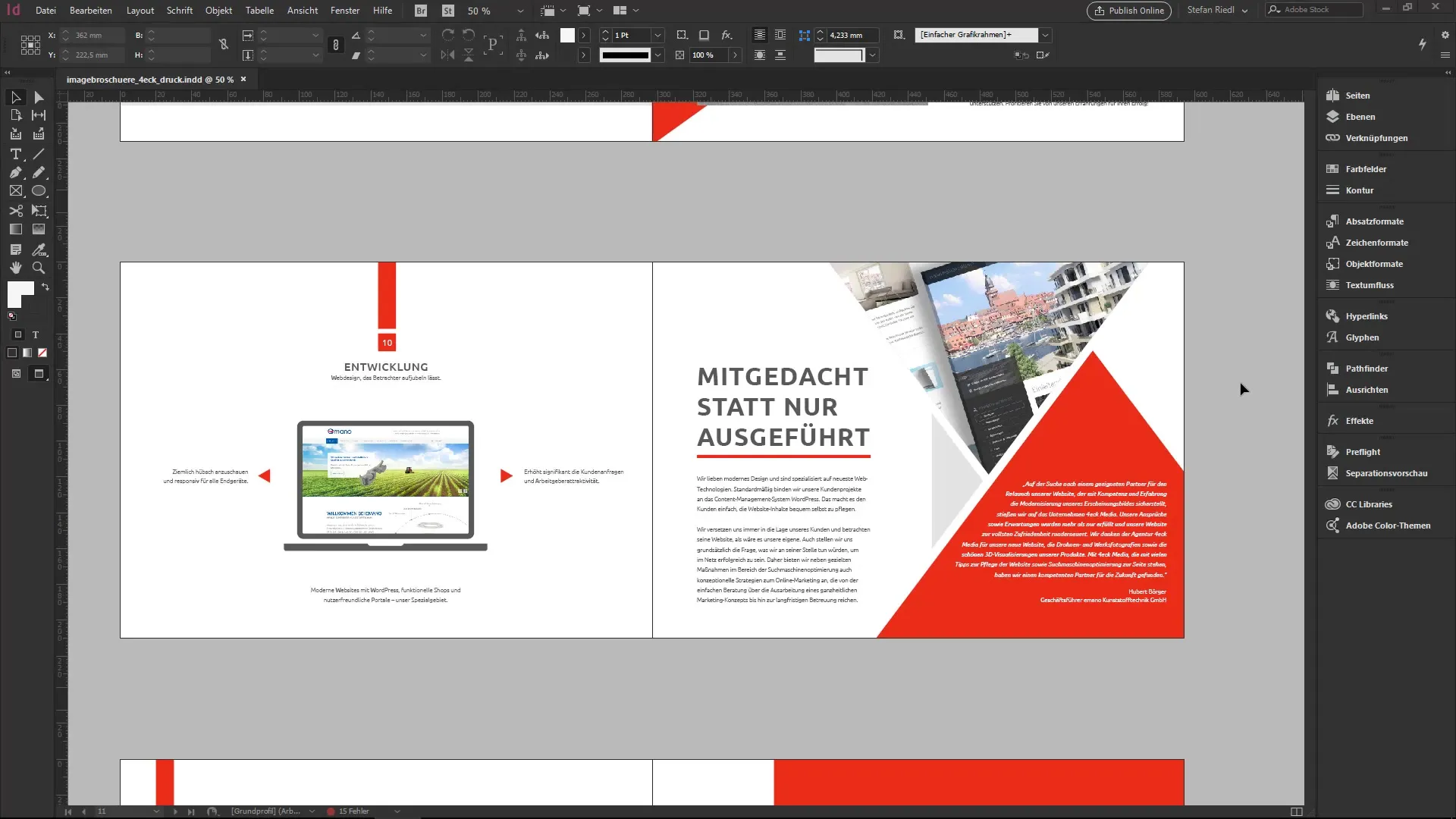
В документа „Запази като“ имаш възможността да избереш типа файл. Стандартният формат за InDesign е.indd файл, който може да бъде отворен както на Mac, така и на Windows.
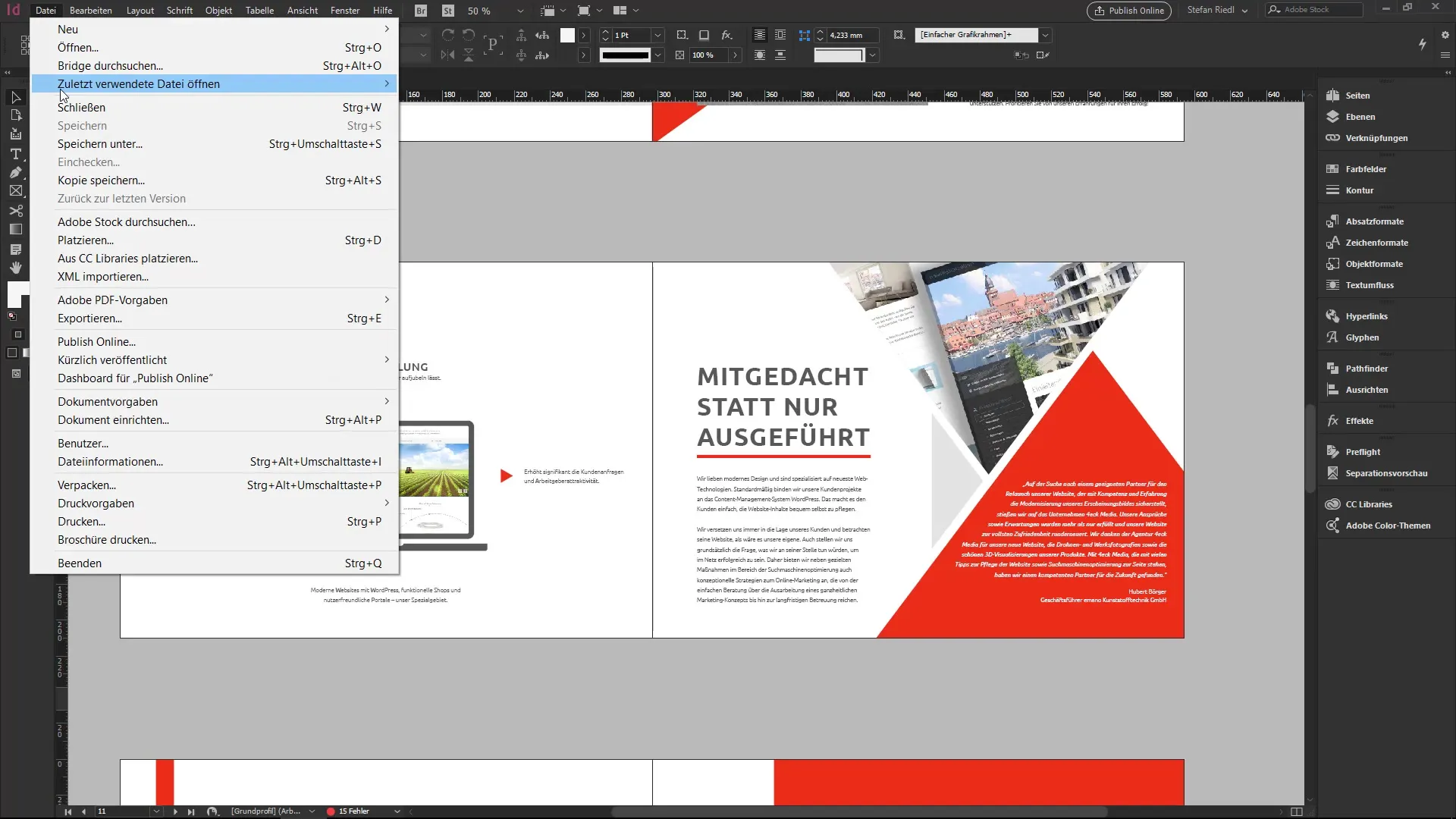
Важно е да се отбележи, че.indd файлът може да се отвори само с една и съща или по-нова версия на InDesign.
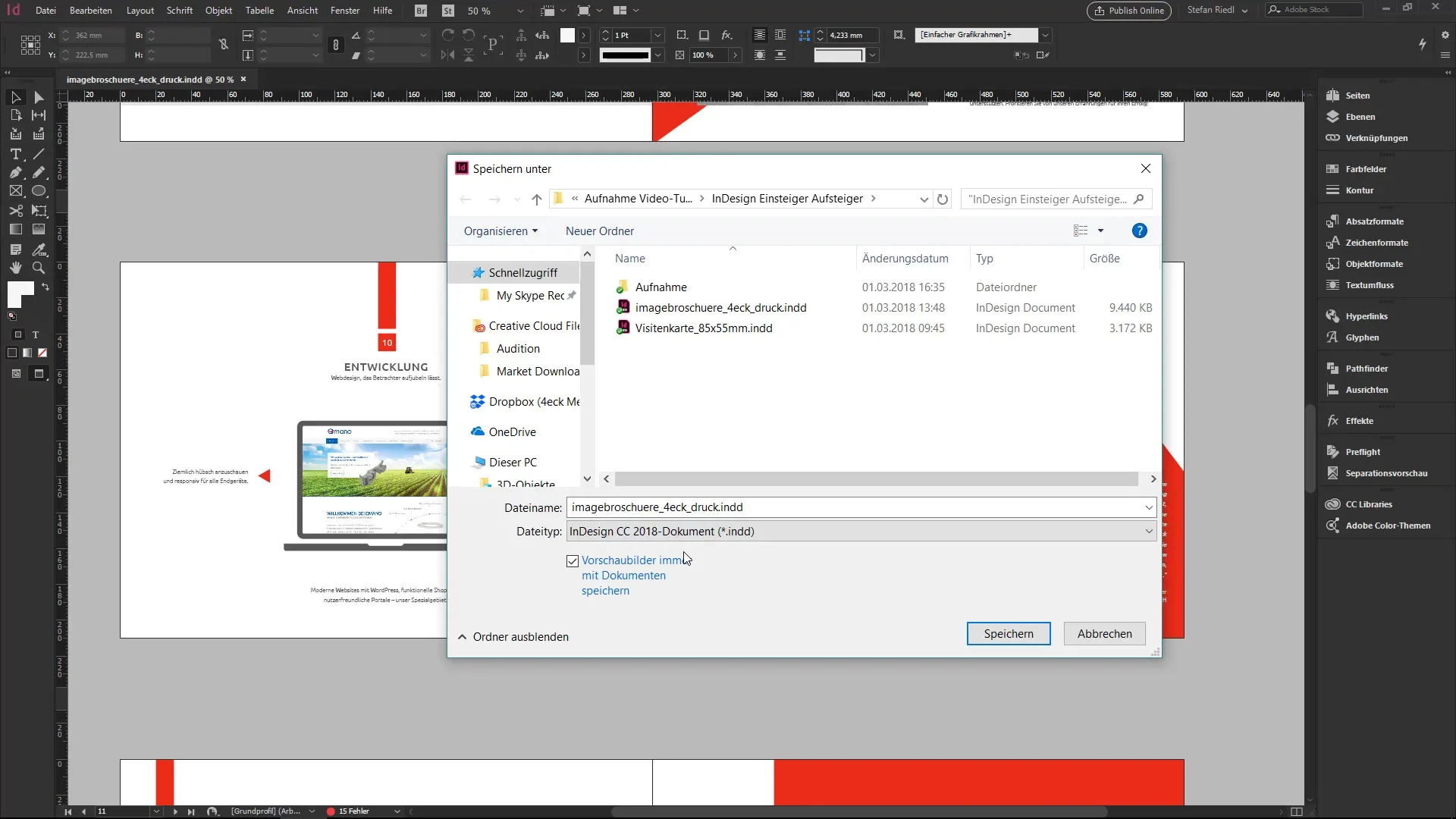
2. Обратима съвместимост с IDML
Ако работиш с по-нова версия на InDesign и твоят колега използва по-стара версия, можеш да запазиш.indd файла си като IDML файл. IDML файлът е обратимо съвместим, което означава, че може да бъде отворен в по-стари версии на InDesign, като CS6 или CS5.
За да направиш това, отиди отново на „Запази като“ и избери формата „IDML“. Така ще се увериш, че твоят колега може да отвори документа без проблеми.
3. Използване на шаблонния формат INDT
Друг важен формат в InDesign е форматът INDT, който ти позволява да създаваш шаблони, които не могат да бъдат презаписвани. Това е особено полезно за повтарящи се документи, като например фирмени бланки или анкети.
Когато отвориш INDT файл, InDesign ще те подканя да зададеш ново име на файла при запазване.
4. Опаковане на файлове
Когато завършиш проект и искаш да го предадеш на колега, можеш да използваш функцията „Опаковане“. Това гарантира, че всички необходими елементи като изображения и шрифтове са включени в единствен пакет.
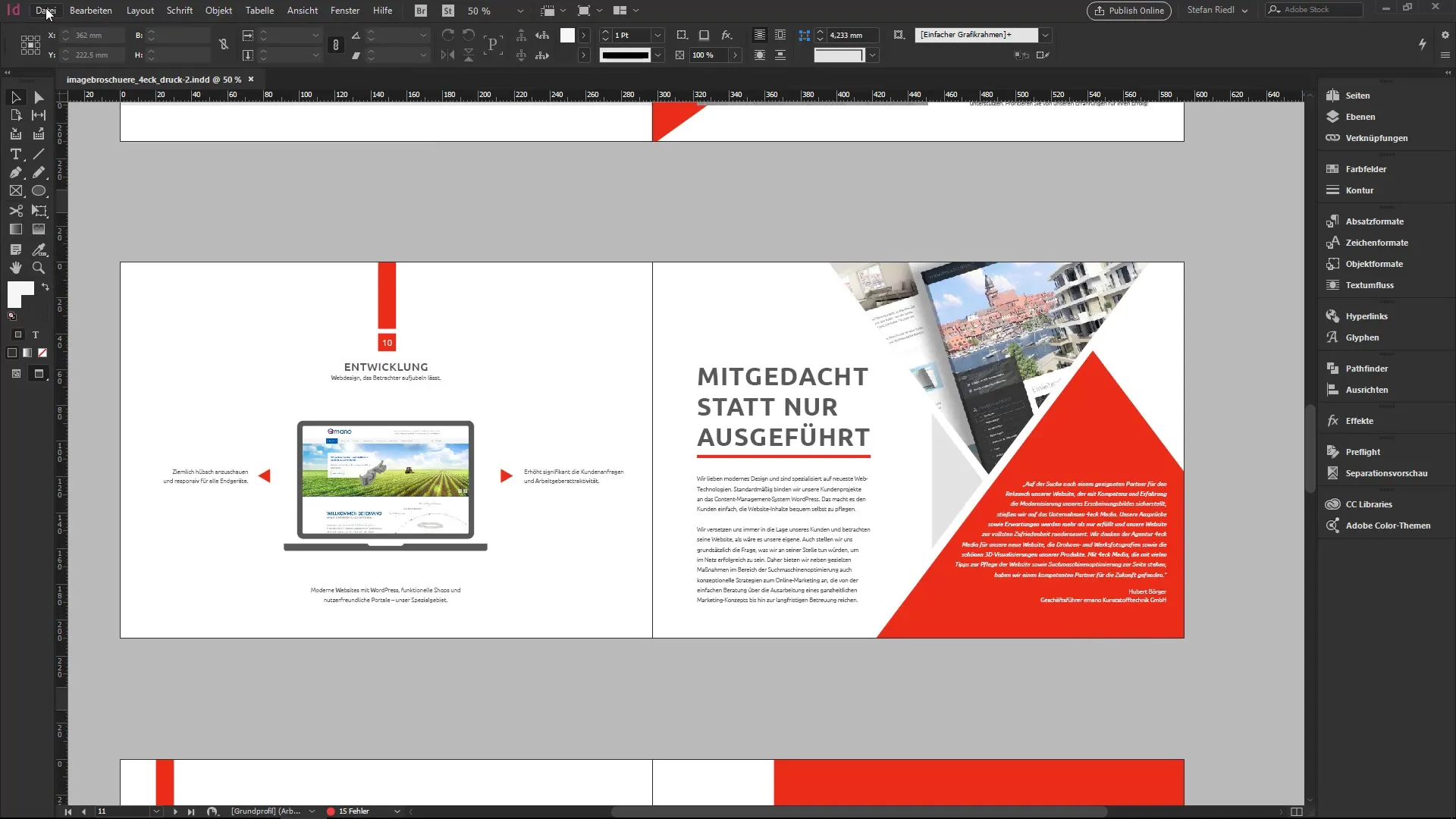
За да опаковаш документ, отиди на „Файл“ и избери „Опаковай“. Това ще отвори диалог, в който можеш да направиш различни настройки.
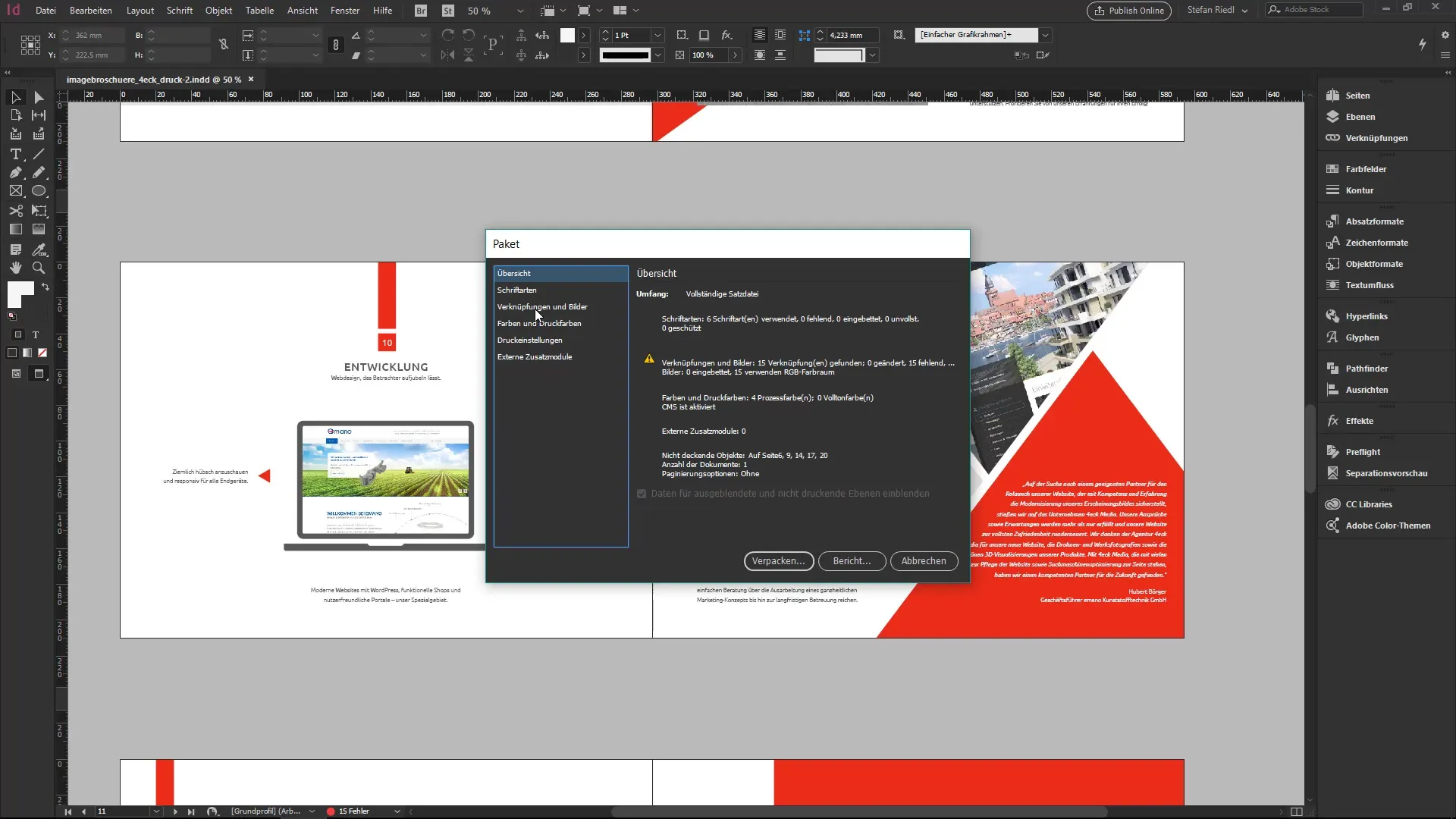
Обърни внимание, че могат да има предупреждения, когато опаковаш шрифтове, тъй като те често са лицензирани. Можеш да потвърдиш предупреждението, но винаги бъди наясно със законовите задължения.
След потвърждение документът ще бъде опакован и може да бъде предаден на твоя колега. Тогава ще получиш пакет, който съдържа всички необходими файлове за работа.
5. Краен резултат
Накрая можеш да провериш в целевата папка какво си опаковал. Трябва да намериш използваните шрифтове, IDML файла,.indd файла и дори PDF файл.
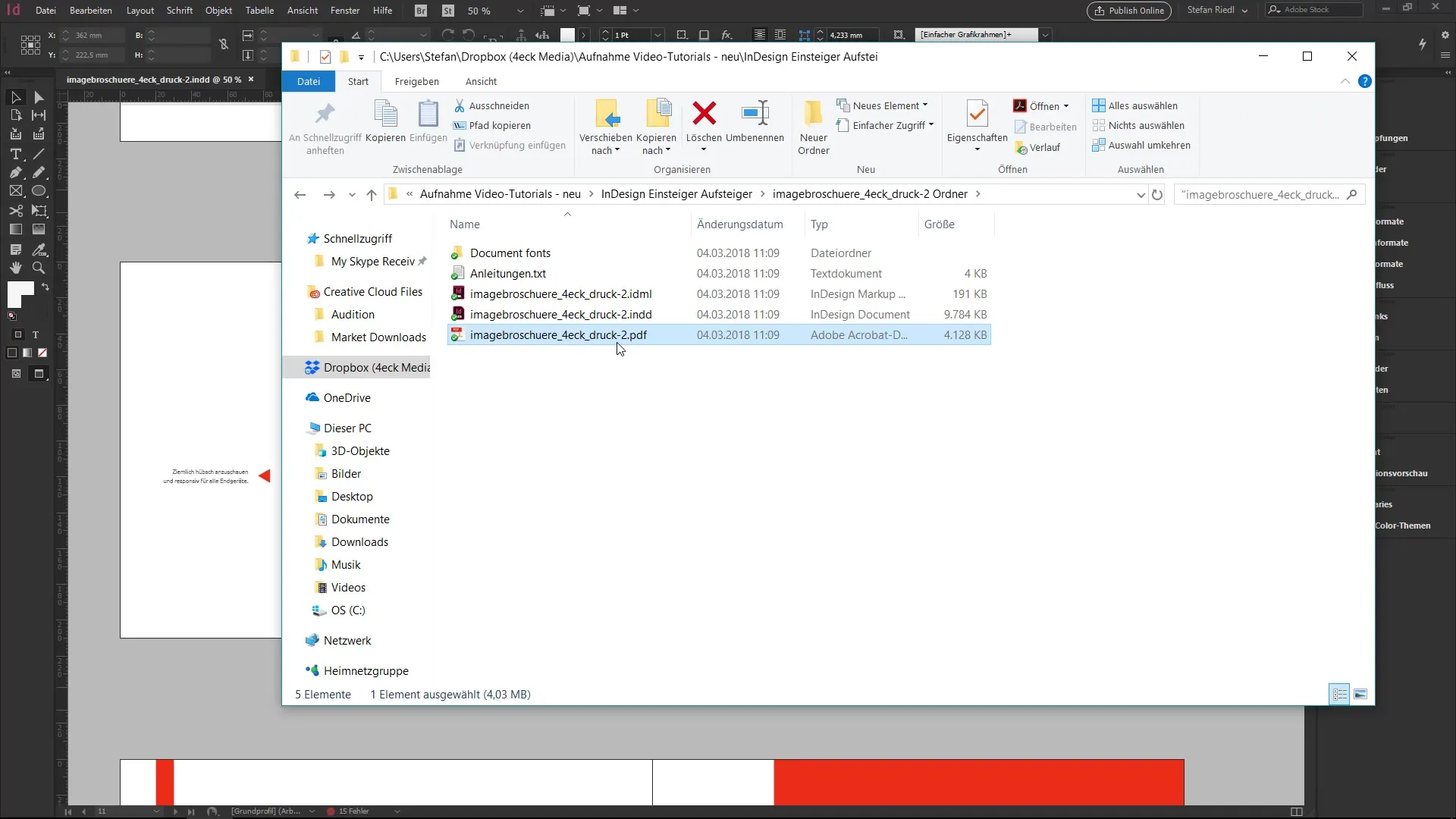
С тези различни формати за съхранение и функцията за опаковане в InDesign можеш ефективно да потвърдиш, че твоите проекти са предадени в чисто и завършено състояние.
Резюме - InDesign: Формати за съхранение и опаковане на проекти лесно
Разбирането на различните формати за съхранение в InDesign и опаковането на файлове е от съществено значение за всеки потребител. Тази информация помага за оптимизиране на сътрудничеството.
Често задавани въпроси
Как да запазя документ на InDesign в IDML?За да запазиш документ на InDesign в IDML, отиди на „Файл“ > „Запази като“ и избери формата IDML.
Каква е ползата от INDT файл?INDT файл е шаблон, който при отваряне изисква ново име и така не може да бъде случайно презаписан.
Какво се случва, когато опаковам документ?Опакован документ съдържа всички свързани файлове, изображения и шрифтове, така че твоя колега да може да работи с него без ограничения.
Кои формати са налични по подразбиране в InDesign?Стандартните формати в InDesign са.indd, IDML и INDT.


